图文教你去除桌面图标箭头 消除电脑图标小箭头的方法
方法一:
1、Windows+R打开运行窗口界面,输入“regedit”并回车;
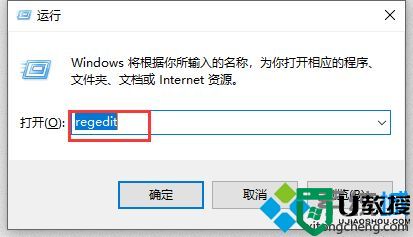
2、注册表中依次找到“HKEY_CLASSES_ROOT” -- “lnkfile“在注册表的右半边看到“isShortcut”选项,选中“isShortcut”选项,鼠标右键选择删除,重启电脑就可以了。
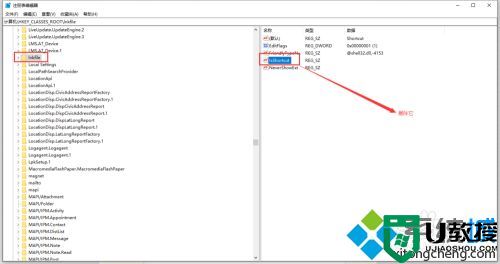
3、如果想还原快捷方式小箭头,只要在注册表“HKEY_CLASSES_ROOT” ---“lnkfile”选项中鼠标右键新建一个Dword值,然后重命名为“isShortcut”,退出重启一下电脑就可以了。
方法2
方法二:
1、可以通过批处理的方式来去掉桌面图标的小箭头。首先我们新建一个记事本,然后在记事本里面输入如下代码,代码可以直接复制如下代码:
@echo off
color 2
reg delete HKCR\lnkfile /v IsShortcut /f
reg delete HKCR\piffile /v IsShortcut /f
reg delete HKCR\InternetShortcut /v IsShortcut /f
taskkill /f /im explorer.exe && explorer
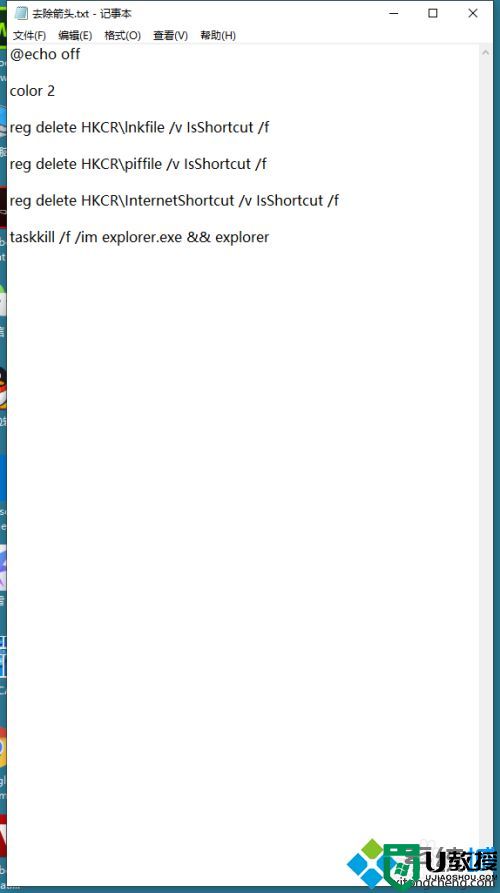
2、粘贴好代码以后,点击文件另存为,文件类型选择“所有文件”文件名字后缀改为“.bat”如下图所示:
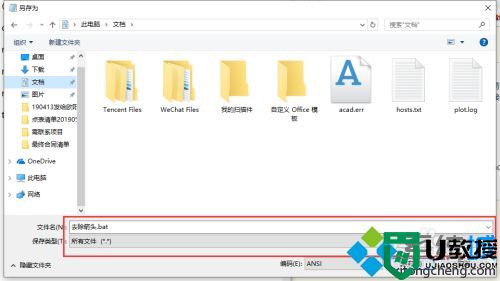
3、最后可以右键以管理员身份运行“去除箭头.bat”就成功了。
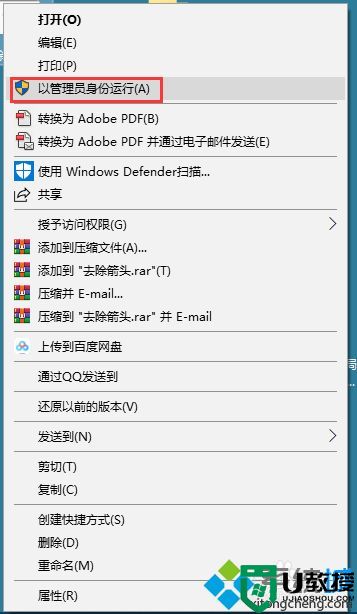
以上两种方法图文教你去除桌面图标箭头,是不是很简单,有相同疑惑的小伙伴快快参考教程设置一下吧。





